Jetez un coup d’œil aux clients FTP les plus populaires, fiables et pratiques pour Mac que vous pouvez utiliser pour gérer plus efficacement les sites, serveurs de fichiers, réseaux, etc. Cependant, en prévision de l’avenir, il est recommandé aux utilisateurs de Mac d’utiliser CloudMounter – un client FTP de nouvelle génération avec un ensemble de fonctionnalités impressionnantes. Vous trouverez ci-dessous la liste des avantages et inconvénients de chaque meilleur client FTP pour Mac ainsi qu’un tableau comparatif. Consultez-le !
Qu'est-ce que le FTP (File Transfer Protocol) ?
Le protocole de transfert de fichiers (FTP) était l’une des premières méthodes pour échanger des données entre ordinateurs sur un réseau TCP/IP. Il est très pratique pour télécharger et téléverser de gros fichiers. Le protocole fonctionne selon un modèle client-serveur, où un serveur FTP et un client FTP effectuent des opérations de transfert de données.
Un serveur FTP est configuré sur le réseau et est l’emplacement pour le stockage des fichiers. Les utilisateurs Mac y accèdent en utilisant un logiciel spécial, appelé client FTP pour Mac, pour commencer le processus de copie ou de téléversement de données vers le serveur. Il y a plusieurs décennies, les clients FTP étaient uniquement des applications en ligne de commande (CLI). Maintenant, ils ont leurs propres interfaces intuitives et faciles à utiliser pour rendre le transfert de fichiers facile et simple, disponibles sous forme d’applications autonomes, de clients web et de simples extensions de navigateur web.
Liste de contrôle - que rechercher dans le meilleur client FTP pour Mac ?
La plupart des clients FTP ont les mêmes fonctionnalités et sont assez similaires, mais parfois vous trouvez une petite fonctionnalité dans l’un d’eux qui change toute l’idée du FTP et le rend plus utile pour vous. Ce sont ces fonctionnalités que vous devriez prendre en compte lorsque vous recherchez le meilleur client FTP macOS.
- Recherchez des interfaces intuitives avec des fonctionnalités de glisser-déposer.
- La sécurité devrait être en tête de liste lors du choix d’un client FTP.
- Le meilleur client FTP macOS a des signets et des outils de recherche pour vos fichiers.
- Reconnexion automatique au serveur.
- Prise en charge du téléchargement parallèle ou de la mise en file d’attente des fichiers.
- Le client FTP devrait également prendre en charge la possibilité de suspendre le transfert de fichiers et de le reprendre en cas de besoin.
- Vérifiez quels clients se connectent à certains types de serveurs. Certains d’entre eux ne peuvent transférer que des serveurs locaux vers des serveurs en ligne. D’autres prennent en charge la connexion à des serveurs de stockage tiers tels que Dropbox et Google Drive.
- Assurez-vous que le client prend en charge différents types de protocoles.
- Le transfert de fichiers rapide est indispensable dans tout bon client FTP macOS.
- Vérifiez si votre client FTP prend en charge le mode de comparaison de répertoires côte à côte.
- La plupart des utilisateurs ont dû faire face au transfert de gros fichiers avec un client FTP. Il vaut donc la peine de vérifier si l’outil FTP choisi pour Mac prend en charge les gros fichiers.
- Possibilité de changer/renommer des fichiers directement sur le serveur.
Bien sûr, cette liste peut être plus longue et c’est à vous de décider quel client FTP Mac est parfait pour vous et satisfait tous vos besoins.
Étant développeur web, mon travail quotidien implique des transferts de fichiers constants. Ainsi, mon outil idéal doit gérer de grandes quantités de fichiers sans problème, offrir une vue claire des répertoires du serveur et proposer une synchronisation fiable. La sécurité est également primordiale.— Reddit
Aperçu des meilleurs clients FTP pour Mac
Vous trouverez ci-dessous notre collection des meilleurs FTP gratuits pour Mac ainsi que des versions payantes. Ils diffèrent tous par l’ensemble des fonctionnalités offertes aux utilisateurs. Jetez-y un coup d’œil et trouvez celui qui vous convient parfaitement.
1. CloudMounter
Le premier sur notre liste est CloudMounter. Il peut être fièrement considéré comme l’un des meilleurs clients FTP pour Mac, car l’application vous permet de travailler avec vos données en ligne comme si elles étaient situées sur votre ordinateur et offre une intégration parfaite dans Finder. L’application est conçue de manière assez minimaliste et peut convenir aussi bien à un utilisateur expérimenté qu’à un débutant.
En plus de travailler avec FTP, FTPS et SFTP ainsi qu’avec des connexions WebDAV, CloudMounter vous propose de monter les services de cloud computing les plus populaires en tant que lecteurs locaux sur votre Mac, à savoir : Microsoft OneDrive, Google Drive, Amazon S3, Dropbox, Backblaze B2, Box, OpenStack, etc. Avec CloudMounter, vous pouvez créer, visualiser, modifier, supprimer, ainsi que télécharger des fichiers vers et depuis des serveurs distants et des stockages cloud en quelques clics seulement. De plus, l’application vous permet de chiffrer toutes vos données quel que soit le cloud ou le serveur choisi.
Dernière mise à jour : 13 octobre 2025
Prix : disponible gratuitement, l’abonnement payant est à 29,99 $
Note : 4,5/5 sur Capterra

Avantages
- prise en charge native de l’Apple Silicon ;
- mode compact ;
- établir une connexion avec plusieurs serveurs en même temps ;
- fonctionnalité de chiffrement avancée ;
- gestion des fichiers en un seul endroit ;
- comptes de stockage illimités ;
- travailler hors ligne ;
- Prise en charge du trousseau macOS.
Inconvénients
- certaines connexions sont disponibles dans une version payante.
2. Commander One
Le suivant sur notre liste est Commander One. Bien qu’il soit un excellent gestionnaire de fichiers, l’application peut également être votre premier choix de solution FTP pour Mac. Tout comme CloudMounter mentionné ci-dessus, Commander One prend également en charge les connexions aux services de cloud computing les plus populaires comme Amazon S3, Dropbox, Google Drive, Microsoft OneDrive, Backblaze B2, Box, OpenStack, etc. Il convient de mentionner que toutes les informations d’identification de connexion pour les connexions sont stockées en toute sécurité dans le trousseau de macOS.
L’application permet de gérer sans effort les fichiers et dossiers stockés sur vos serveurs distants et stockages cloud sans copier les données sur l’ordinateur. De plus, l’application dispose d’une interface à double panneau qui augmente considérablement le travail avec les fichiers, car vous n’avez plus besoin d’ouvrir, fermer et passer d’un onglet à l’autre.
Dernière mise à jour : 13 octobre 2025
Prix : une version gratuite est disponible, la version payante coûte 29,99 $
Note : 4.7/5 sur Capterra
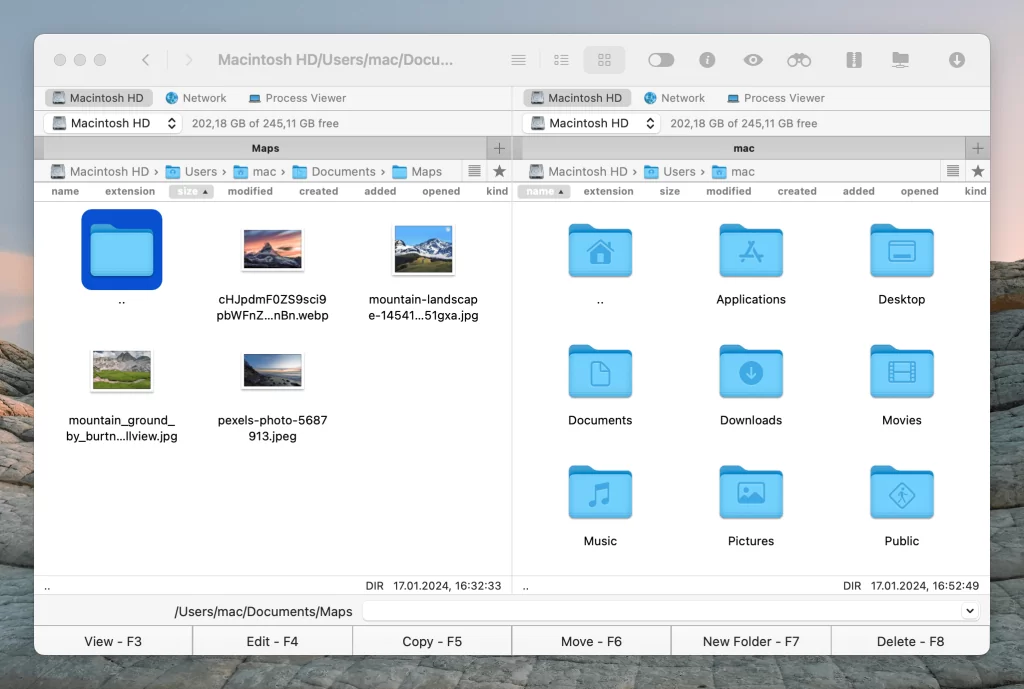
Avantages
- affiche toutes les connexions en un seul endroit ;
- utilitaire FTP rapide pour Mac;
- prise en charge de divers types d'archives;
- Émulateur de terminal;
- accès root.
Inconvénients
- certaines fonctionnalités disponibles dans la version payante;
- fonctionnalité de comparaison de répertoires manquante.
3. Transmit 5
Un autre excellent client FTP pour Mac est Transmit 5. L’application est également implémentée dans un format à double panneau. À gauche, se trouvent les fichiers sur votre ordinateur, à droite, se trouvent les fichiers stockés sur le serveur. L’application est dotée d’un ensemble de fonctionnalités puissantes telles que la synchronisation de dossiers, les sauvegardes, la comparaison de fichiers, la suppression, le téléchargement, le chargement de fichiers, la prévisualisation, l’édition à distance de fichiers, etc. L’application s’intègre parfaitement dans l’environnement natif de Mac. Tout cela rend Transmit 5 assez facile à apprendre.
En plus de cela, l’application vous permet d’ajouter des raccourcis à Finder en tant que favoris afin d’accéder rapidement aux connexions nécessaires. Transmit 5 prend en charge les connexions SSH, SFTP, FTP, FTPs ainsi que 11 stockages cloud parmi lesquels vous pouvez trouver des solutions cloud telles que Backblaze B2, Box, Google Drive, DreamObjects, Dropbox, Microsoft Azure et Rackspace Cloud Files, etc. La chose la plus remarquable de cette application est qu’elle vous permet de transférer des fichiers à une vitesse extrêmement rapide.
Dernière mise à jour : 27 octobre 2025
Prix : essai gratuit, 45 $ (achat unique)
Note : 4,4/5 sur le Mac App Store
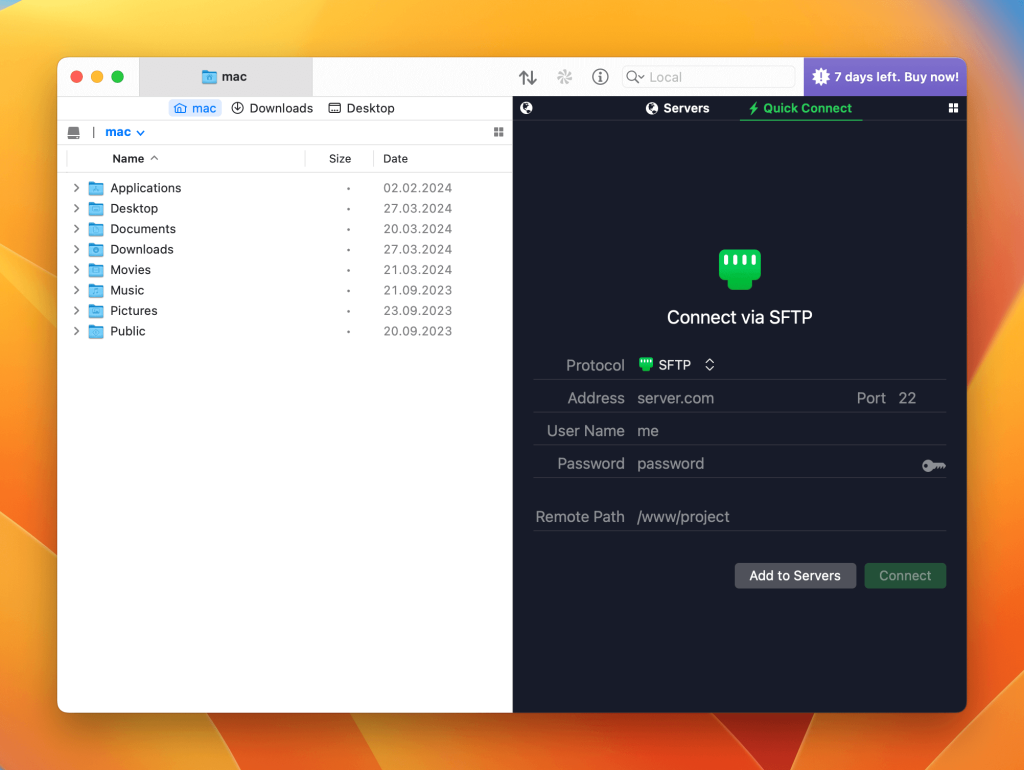
Avantages
- vitesse de transfert extrêmement rapide;
- prise en charge de la connexion à deux facteurs;
- synchronisation des dossiers;
- fonctionnalités du disque.
Inconvénients
- La barre des lieux est un peu déroutante;
- conflits de téléchargement occasionnels;
- prix.
4. CrossFTP
CrossFTP est encore un des meilleurs clients FTP gratuits pour Mac qui utilise une interface graphique traditionnelle, avec les fichiers locaux affichés à gauche et les fichiers distants à droite. Le programme a été créé en 2006, et est parfaitement intégré pour certains protocoles réseau. La fonctionnalité requise est disponible en fonction de la version sélectionnée du programme.
Par exemple, la version gratuite ne possède que des connexions FTP, tandis que la version payante fournit des connexions via FTP sur SSH, SFTP, FTPS (FTP sur SSL), FXP, DAV / HTTP (S).
Dernière mise à jour : 11 novembre 2021
Prix : version gratuite, la version Pro coûte 24,99 $
Note : 2,1/5 sur le Mac App Store
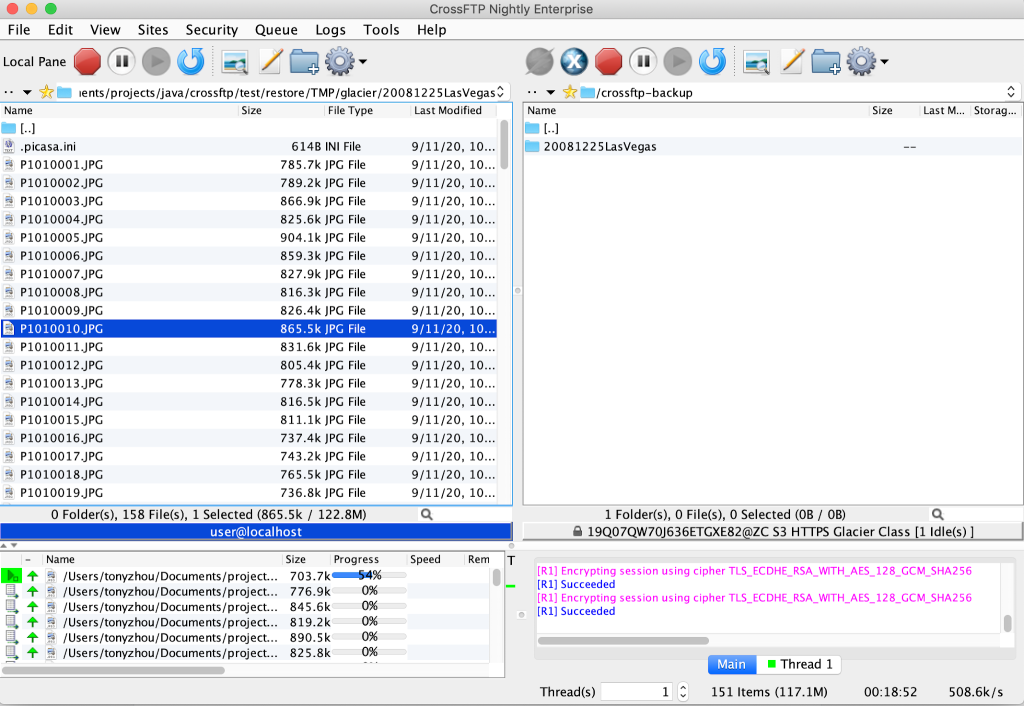
Avantages
- prise en charge du chiffrement des mots de passe ;
- gérer les fichiers d'archive directement dans l'application;
- synchronisation des fichiers ;
- prend en charge divers encodages.
Inconvénients
- vous ne pouvez pas modifier rapidement la bande passante, limiter le trafic ou augmenter le nombre de flux de téléchargement ;
- problèmes avec la pause lors du téléchargement ou de l'envoi de fichiers;
- Le programme d'installation Java est requis.
5. ForkLift
La prochaine place revient à ForkLift. Une application assez pratique avec la possibilité de régler le mode sombre qui peut conquérir le cœur de nombreux utilisateurs. Ce gestionnaire de fichiers convivial fonctionne à la perfection avec les serveurs distants via les connexions FTP, SFTP, WebDAV ainsi qu’avec la liste des services de cloud computing couramment utilisés tels que Google Drive, Backblaze B2, Rackspace CloudFiles, Amazon S3.
Vous pouvez facilement transférer les données entre les serveurs connectés en utilisant la fonctionnalité bien connue de glisser-déposer. Si vous cherchez un contrôle complet depuis un clavier, ForkLift peut être votre meilleure solution de client FTP Mac.
Dernière mise à jour : 21 octobre 2025
Prix : essai gratuit, puis 19,95 $
Note : 4,4/5 sur MacUpdate
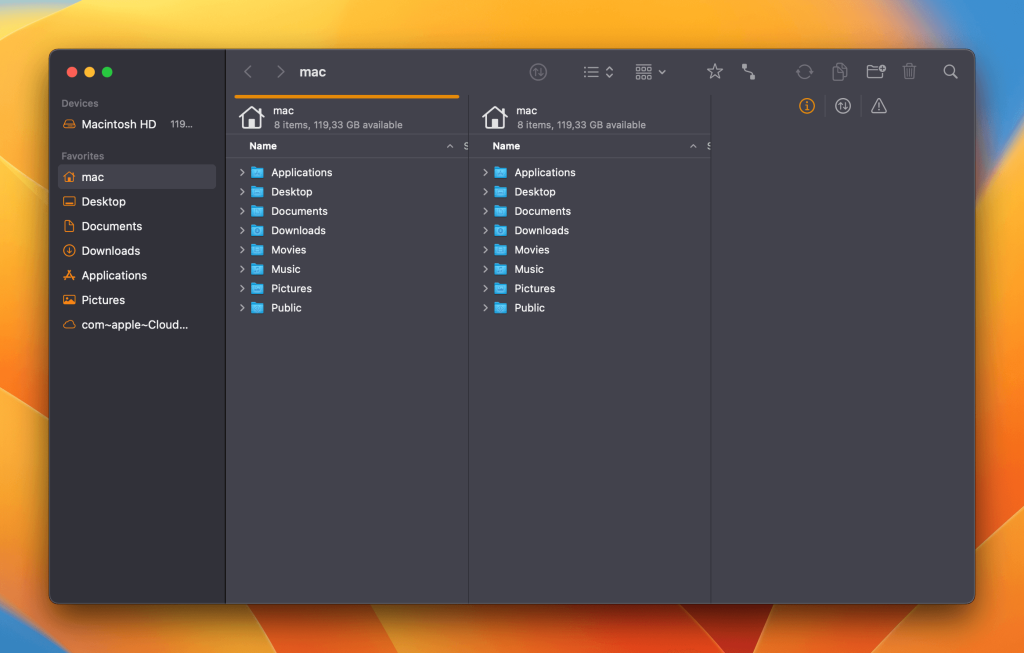
Avantages
- comparer les fichiers lors du transfert;
- excellente vitesse de transfert;
- se connecter simultanément à plusieurs serveurs;
- prise en charge pour un aperçu rapide.
Inconvénients
- aucune version gratuite disponible;
- courbe d'apprentissage plus raide.
6. FileZilla
FileZilla est notre prochain choix de meilleur FTP pour les clients Mac. En travaillant avec FileZilla, vous pouvez visualiser toute la structure de fichiers du site web/serveur avec lequel vous travaillez. Avec le gestionnaire de site intégré, l’application permet d’enregistrer les identifiants de connexion ainsi que différents paramètres de connexion afin d’avoir un accès plus rapide aux serveurs.
Il convient de mentionner que l’application peut également présenter le statut, les commandes et les réponses du serveur choisi sous forme de texte. L’application offre toutes les fonctionnalités de base et avancées que l’utilisateur souhaiterait avoir dans l’utilitaire FTP pour Mac.
Dernière mise à jour : 27 septembre 2025
Prix : une version gratuite est disponible, la version Pro coûte 12.99€ par an
Note : 4,7/5 sur Capterra
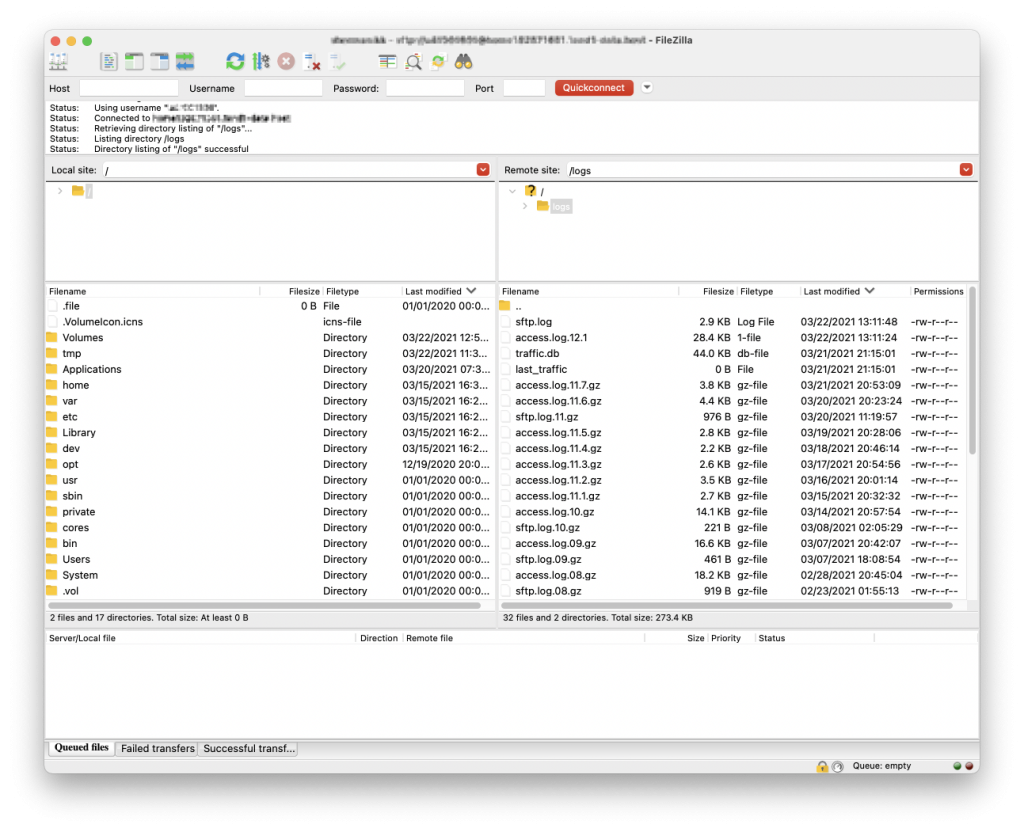
Avantages
- un ensemble de fonctionnalités impressionnant;
- prise en charge de FTP, FTP sur SSL/TLS, protocole de transfert de fichiers SSH;
- travail pratique avec des fichiers.
Inconvénients
- l'interface utilisateur est surchargée avec différentes options, boutons, etc.;
- La configuration de la mise en place du serveur est un peu compliquée.
7. Cyberduck
Cyberduck est le prochain client FTP macOS assez populaire. Comme les applications mentionnées ci-dessus, Cyberduck peut également se vanter d’une foule de fonctionnalités intéressantes et utiles. Avec l’aide de cette application, vous pouvez enregistrer sans effort les configurations FTP souhaitées par défaut afin de vous reconnecter aux serveurs en seulement quelques clics.
Stockez vos informations de connexion dans un Trousseau et travaillez avec vos fichiers et dossiers directement depuis le Finder. Que peut-on demander de plus ? Plutôt simple et puissant, l’application peut fonctionner non seulement avec des serveurs distants mais aussi avec des services de cloud computing.
Dernière mise à jour : 15 septembre 2025
Prix : gratuit
Note : 4,7/5 sur Capterra
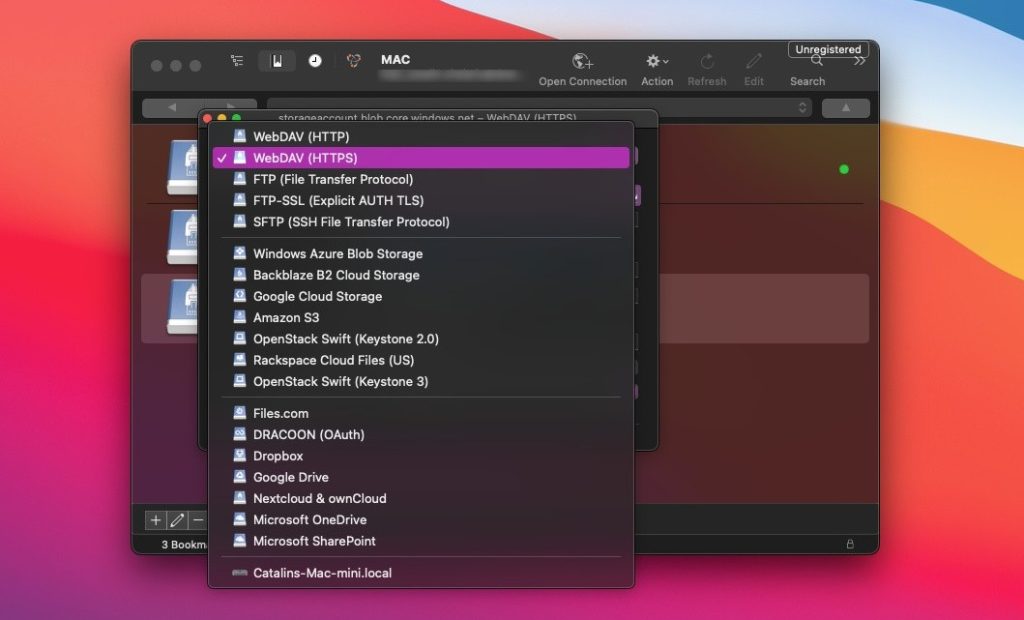
Avantages
- intégration parfaite dans l'environnement macOS;
- prise en charge du trousseau macOS;
- facilement personnalisable selon les besoins de l'utilisateur;
- plusieurs comptes FTP.
Inconvénients
- fenêtre contextuelle de don ennuyeuse;
- propose le mode à panneau unique;
- vitesse de transfert lente (surtout pour les fichiers volumineux).
Tableau comparatif des meilleurs logiciels FTP pour Mac
Jetez un œil à un tableau comparatif des meilleurs clients FTP pour Mac que nous avons rassemblé pour votre commodité. Nous espérons qu’il vous sera utile et que vous trouverez votre utilitaire FTP idéal pour Mac.
| Principales fonctionnalités | CloudMounter | Commander One | Transmit | CrossFTP | Forklift | FileZilla | Cyberduck |
| Interface conviviale | |||||||
| Glisser-déposer des fichiers | |||||||
| Prise en charge des raccourcis clavier | |||||||
| Prend en charge SFTP | |||||||
| Chiffrement des fichiers | Ne fonctionne pas correctement | ||||||
| Modifier/éditer les fichiers directement sur le serveur | |||||||
| Synchronisation de dossiers | |||||||
| Mise en file d’attente des opérations sur les fichiers | |||||||
| Prend en charge WebDAV | En version PRO | ||||||
| Prend en charge les connexions cloud | Quelques connexions | En version PRO | |||||
| Reconnexion automatique au serveur | |||||||
| Multilingue | |||||||
| Prix | 29,99 $ | 29,99 $ | 45 $ | Gratuit/24,99 $/39,99 $ | 19,95 $ | Gratuit / PRO 12,99 $ | Gratuit |
Raisons cruciales pour utiliser des solutions FTP tierces pour Mac
Bien sûr, vous pouvez vous connecter à un serveur FTP en utilisant un programme universel tel que Finder, mais cette méthode native de connexion présente des inconvénients, ce qui augmente les raisons d’utiliser des clients FTP tiers pour Mac :
Il convient de noter qu’en utilisant Finder comme client FTP, vous avez la possibilité d’accéder au serveur en mode lecture seule. Qu’est-ce que cela signifie ? Eh bien, les fichiers peuvent être téléchargés du serveur vers un ordinateur, mais pas l’inverse. Est-ce pratique ? Nous ne le pensons pas.
Ainsi, comme vous pouvez le constater à la lecture de ce qui précède, il existe de bonnes raisons d’utiliser des clients FTP tiers pour Mac, car ils vous permettent d’ouvrir rapidement un serveur afin que vous puissiez utiliser librement les fichiers qui s’y trouvent pour les consulter, les corriger, les copier et les télécharger.
En outre, un tel utilitaire FTP pour Mac prend en charge une connexion sécurisée, la possibilité de paramétrer finement les paramètres de connexion, la possibilité d’éditer les fichiers directement sur le serveur FTP, etc. De plus, une interface confortable permettra à l’utilisateur de ne remarquer aucune différence lors de la gestion des informations au sein de sa propre structure de fichiers.
Conclusion
Dans cet article, nous avons répertorié, selon notre opinion, le meilleur client FTP gratuit pour Mac ainsi que des versions payantes avec diverses fonctionnalités qui répondront à des besoins spécifiques. La plupart des applications qui permettent des connexions FTP prennent également en charge les connexions SFTP. Et lorsqu’on utilise un client FTP, le flux de travail réel est le même pour le FTP et le SFTP. La seule différence est que vous choisissez SFTP au lieu de FTP lors de la connexion. Néanmoins, le choix du meilleur client FTP pour Mac dépend principalement de votre préférence personnelle.
Questions Fréquemment Posées
Les clients FTP pour Mac sont des applications tierces spéciales utilisées pour se connecter au serveur FTP et interagir avec son système de fichiers.
FTP est une bonne alternative aux supports de stockage habituels, capable de fournir un transfert de fichiers rapide et pratique entre les utilisateurs du réseau mondial. Grâce à cela, vous pouvez oublier les disques et les clés USB, car il est plus facile de télécharger tous les fichiers sur un serveur FTP, où ils seront accessibles aux utilisateurs de différentes parties du monde. Il existe même un service spécial appelé hébergement FTP.
La variété des clients FTP sur le marché rend difficile le choix du meilleur programme FTP pour Mac. Nous vous recommandons de rechercher une interface conviviale, celle avec la prise en charge des protocoles SFTP et FTPS, un fonctionnement sans faille avec des fichiers de grande taille, et la prise en charge du cryptage.
Le client FTP macOS le plus sécurisé est celui qui offre le plus haut niveau de sécurité. L’application doit utiliser AES-256 et avoir un support pour le Trousseau macOS pour stocker les identifiants de connexion. Vous pouvez retrouver tout cela dans Commander One ou CloudMounter.
